Pink Sexy Woman

Puedes encontrar el tutorial original aquí
Molte grazie Sabry, per lasciarmi tradurre il tuo tutoriales
Muchas gracias Sabry, por dejarme traducir tus tutoriales
Este tutorial ha sido escrito e ideado por ©SabryGraphic. No puedes copiarlo o difundirlo en la Web sin su autorización por escrito.
Ha sido realizado con la versión X3 del Psp. Yo lo he traducido con la versión X. Puedes hacerlo con otras versiones
Los tubes son de Jet - WSL -
![]()
Filtros:
FM Tile Tools
Tanto el tutorial como mi traducción están registrados en
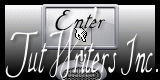
Material
Abrir todos los tubes en el Psp. Duplicarlos (shift+D) y cerrar los originales
No te olvides de guardar tu trabajo de contínuo.

1.-
Abrir un nuevo paño transparente de 650 x 500 pixeles
Llenar con el color #c68798
Ajustar_ Añadir o quitar ruido_ Agregar ruido

2.-
Capas_ Nueva capa de trama
Llenar con el color #dacbce
Activar la máscara WSL_Mask188
Capas_ Nueva capa de Máscara_ A partir de una imagen

Capas_ Fusionar grupo
Efectos_ Efectos de Contorno_ Realzar
3.-
Capas_ Duplicar
Efectos_ Efectos de Distorsión_ Rizos
Valores según captura

Efectos_ Complementos_ FM Tile Tools/Blend Emboss
Valores por defecto
Imagen_ Cambiar de tamaño_ Redimensionar al 130%
Capas_ Organizar_ Bajar
4.-
Activar el tube jet-woman17-mei-2008
Edición_ Copiar
Nos situamos en la capa de arriba
Edición_ Pegar como nueva capa
Imagen_ Cambiar de tamaño_ Redimensionar al 80%
Efectos_ Efectos 3D_ Sombra en el color #8e525c
5_ 2_ 80_ 30

Ajustar_ Nitidez_ Enfocar
Colocar un poco hacia la derecha
5.-
Activar el tube 16
Edición_ Copiar
Edición_ Pegar como nueva capa
Capas_ Organizar_ Bajar
Colocar como en el modelo final, ligeramente hacia la derecha
Activar la goma de borrar, o la herramienta de selección_ Lazo

Eliminar la parte del diamante que se encuentra sobre la mujer
Efectos_ Efectos 3D_ Sombra
Mismos valores que la vez anterior
6.-
Imagen_ Agregar bordes_ Simétrico_ 1 pixel en el color #efe2e6
7.-
Imagen_ Agregar bordes_ Simétrico_ 3 pixel en el color #cc8d9e
8.-
Imagen_ Agregar bordes_ Simétrico_ 1 pixel en el color #efe2e6
9.-
Imagen_ Agregar bordes_ Simétrico sin seleccionar_ Color #efe2e6
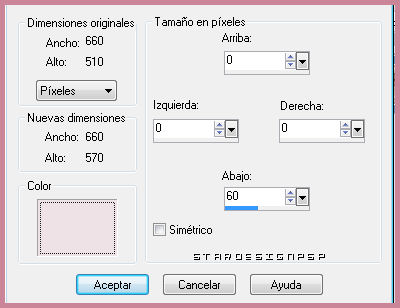
10.-
Activar la varita mágica_ Seleccionar el borde de la parte inferior

Selecciones_ Modificar_ Contraer_ 1 pixel
Llenar la selección con el #cc8d9e
Selecciones_ Modificar_ Contraer_ 3 pixeles
Llenar con el color #efe2e6
Selecciones_ Modificar_ Contraer_ 1 pixel
Con la ayuda de la tecla Del_ Suprimir
Llenar con el color #c68798
Ajustar_ Añadir o quitar ruido_ Agregar ruido
Mismos valores que la vez anterior
Selecciones_ Anular selección
11.-
Activar la herramienta texto
Fuente Induction Tamaño_ 36
Color de Primer Plano_ #efe2e6
Color de Segundo Plano #c68798
Escribir con letras mayúsculas el texto
Colocar en el marco inferior
Efectos_ Efectos 3D_ Sombra en el color negro
1_ 1_ 100_ 2
12.-
Añadir la marca de agua ©SabryGraphic
Firmar vuestro trabajo
Capas_ Fusionar visibles
Hemos terminado nuestro trabajo
13.-
Guardar en formato Jpg optimizado
Hemos terminado nuestro trabajo
![]()
Confío que te hayas divertido haciendo este tutorial
Gracias por haberlo hecho o interpretado
Para cualquier problema contacta con Sabry
tutorial creado el 8 de agosto del 2010

©SabryGraphic